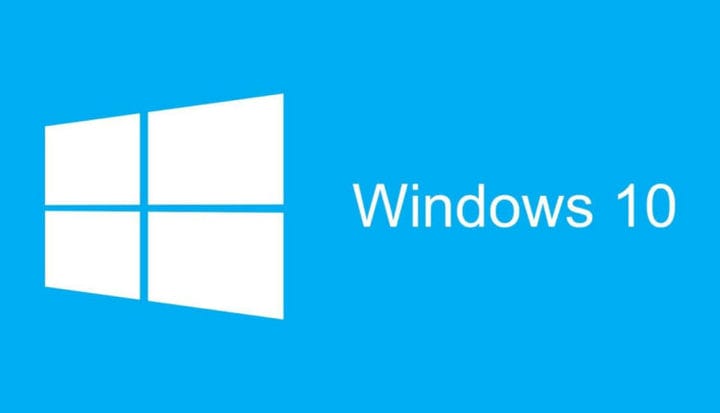Slik får du skrivebordsprogrammer til å starte raskere i Windows 10
Siste oppdatering: 26. oktober 2018
For å fikse forskjellige PC-problemer, anbefaler vi DriverFix: Denne programvaren holder driverne dine i gang, og dermed beskyttes du mot vanlige datamaskinfeil og maskinvarefeil. Sjekk alle driverne dine nå i 3 enkle trinn:
- Last ned DriverFix (bekreftet nedlastningsfil).
- Klikk Start Scan for å finne alle problematiske drivere.
- Klikk på Oppdater drivere for å få nye versjoner og unngå systemfeil.
- DriverFix har blitt lastet ned av 502 095 lesere denne måneden.
Windows 10 er et ganske raskt operativsystem. Men hva om vi fortalte deg at du kan øke hastigheten på det litt mer? Det er en måte å få stasjonære apper til å starte raskere i Windows 10. I dag skal vi vise deg hvordan du gjør det.
Siden Windows Vista- tiden har det vært forsøk på å få Windows til å starte raskere ved å legge til en “Startup Delay” -funksjon. Takket være denne funksjonen åpnes ikke oppstartsprogrammene dine samtidig når du logger på Windows. vent til Windows er ferdig med å laste inn prosessene.
Denne oppførselen ble overført til Windows 8 og Windows 10, men det ser ut til at det er en måte å deaktivere den og få skrivebordsprogrammet til å starte raskere.
Fremgangsmåte for å starte Windows 10-skrivebordsprogrammer raskere
For å redusere oppstartsforsinkelsen må du gjøre følgende:
- Start Registerredigering. Du kan åpne Registerredigering ved å trykke Windows Key + R og skrive regedit i inndatafeltet.
- Etter at Registerredigering åpnes, må du navigere til følgende nøkkel i venstre rute i vinduet:
- HKEY_CURRENT_USERSoftwareMicrosoftWindowsCurrentVersionExplorerSerialize
- Hvis Serialize-nøkkelen ikke eksisterer, må du opprette den manuelt. For å gjøre dette, naviger til denne banen:
- HKEY_CURRENT_USERSoftwareMicrosoftWindowsCurrentVersionExplorer
- Høyreklikk på Explorer-tasten. Velg Ny> Nøkkel fra menyen og skriv inn Serialize som nøkkelnavnet.
- Etter at du har navigert til Serialize-tasten, må du høyreklikke på høyre rute og velge Ny> DWORD.
- Sett navnet på DWORD til StartupDelayInMSec og sett verdien til 0.
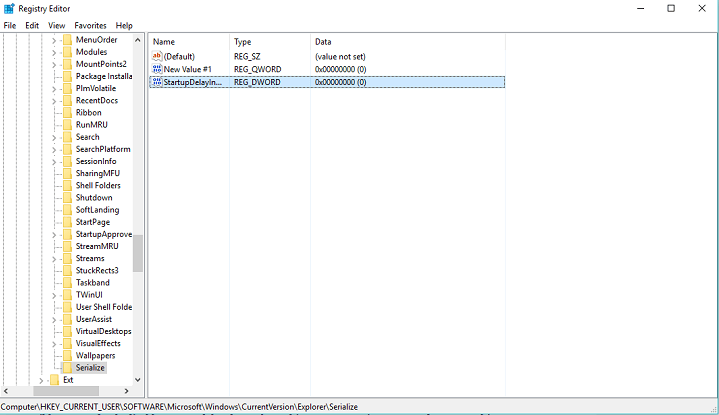
Dette er det, nå trenger du bare å starte datamaskinen på nytt og se om stasjonære apper starter raskere. Vi må nevne at det ikke er mulig å deaktivere forsinket oppstart, men i det minste på denne måten kan du forbedre ytelsen litt.
Selvfølgelig, hvis du vil at Windows 10-appene dine skal lastes raskere, er det også noen flere metoder du kan bruke. For eksempel kan du åpne Oppgavebehandling og identifisere appene og programmene som hogger CPUen din. Høyreklikk deretter på de problematiske programmene og velg ‘Avslutt oppgave’.
Hvis du har kommentarer eller spørsmål, er det bare å skrive det ned i kommentarene nedenfor.
RELATERTE POSTER FOR Å KONTROLLERE:
- Løs problemer med Remote Desktop-appen på Windows 10. april-oppdatering
- Windows 10 S-brukere kan nå laste ned Office Desktop-apper
- Kjører et nettsted som en desktop-app på Windows 10 [Hvordan]
Redaktørens merknad: Dette innlegget ble opprinnelig publisert i november 2015 og har siden blitt oppdatert for friskhet og nøyaktighet.